برخی کاربران دوست دارند به جای اینکه پسزمینهی کیبورد لمسی اندروید به صورت ساده و سیاه یا سفید باشد، از عکس در پسزمینه استفاده کنند. برخی دیگر استفاده از رنگی خاص را ترجیح میدهند. خوشبختانه روش تغییر دادن بکگراند کیبورد در اپهای محبوبی مثل Gboard و SwiftKey بسیار ساده است و این امکان وجود دارد.
در این مقاله به روش قرار دادن عکس به عنوان زمینهی کیبورد در اندروید و سه اپلیکیشن مختلف میپردازیم. با سیارهی آیتی همراه شوید.
قبل از هر چیز بهتر است با روش نصب کردن کیبوردهای جدید در اندروید و همینطور تغییر کیبورد پیشفرض آشنا شوید:
Gboard و عکس پسزمینه برای کیبورد
در اپلیکیشن Gboard گوگل که یکی از محبوبترین اپهای کیبورد لمسی برای اندروید است، قابلیتهای مختلفی پیشبینی شده و یکی از موارد نیز افزودن تصویر بکگراند به کیبورد است. البته میتوانید به جای عکس از رنگهای مختلف استفاده کنید و حتی در گوشیهایی با نمایشگر AMOLED بهتر است برای کاهش مصرف باتری از کیبوردی با زمینهی کاملاً سیاه استفاده کنید.
و اما روش تغییر پسزمینه در اپ Gboard:
ابتدا یکی از اپهایی که کیبورد را نمایش میدهد را اجرا کنید و مشغول تایپ کردن شوید تا کیبورد نمایان شود. اکنون روی آیکون G تپ کنید و سپس روی آیکون چرخدندهایشکل تنظیمات تپ کنید.
حال سراغ گزینهی Theme بروید. در صفحهی انتخاب تم روی گزینهای با آیکون + تپ کنید. این گزینه در بخش My Theme قرار دارد و کاربرد آن ایجاد تمهای سفارشی و خاص است.
اکنون میتوانید یک عکس دلخواه به عنوان پسزمینه انتخاب کنید. بنابراین عکسی که موردنظرتان است را پیدا کنید و سپس بخشی از آن را انتخاب کنید. مرحلهی بعدی تنظیم روشنایی با اسلایدر Adjust Brightness است که به خصوص برای عکسهای نسبتاً روشن مفید است چرا که وضوح دکمههای کیبورد را میتوان بهینه کرد.
در صورت نیاز میتوانید مرز دور کلیدها را نیز با تپ کردن روی سوییچ Key borders در آخرین مرحله، غیرفعال کنید. در نهایت روی Apply تپ کنید. اکنون به اپی که در حال تایپ کردن بودید برگردید و ظاهر جدید Gboard را تست کنید.
در صورت نیاز در انتخاب تم میتوانید از تمهای پیشفرض جیبورد گوگل استفاده کنید و با ویرایش برخی تنظیمات، تم را به حالتی که میپسندید تغییر دهید.
تغییر بکگراند کیبورد SwiftKey
اپلیکیشن SwiftKey نیز یکی از کیبوردهای ساده و محبوب در میان کاربران اندروید است و خوشبختانه قابلیت تغییر دادن بکگراند و استفاده از عکس در این کیبورد نیز پیشبینی شده است.
ابتدا در اپی که قابلیت تایپ کردن دارد، مشغول تایپ کردن شوید و کیبورد فعال را به سوویفتکی تغییر دهید. سپس روی آیکون + در ردیف بالای کیبورد تپ کنید. اکنون روی آیکون چرخدنده تپ کنید تا آیکون چرخدندهی سیاه که به تنظیمات کیبورد SwiftKey مربوط میشود، نمایان شود.
روی چرخدندهی سیاه تپ کنید. در صفحهی تنظیمات روی Themes تپ کنید.
اکنون برای ایجاد قالبی سفارشی با تنظیمات دلخواه، روی تب CUSTOM تپ کنید و سپس روی دکمهی START تپ کنید. در صفحهی سفارشیسازی قالب، روی دکمهی ADD IMAGE تپ کنید.
تصویری را از گالری انتخاب کنید و در صورت نیاز عرض و ارتفاع را با تپ کردن روی اضلاع مستطیل و حرکت انگشت، تغییر دهید. میتوانید مستطیل را درگ و جابجا نیز کنید. تنظیم کردن روشنایی عکس پسزمینه نیز توسط اسلایدر پایین صفحه انجام میشود.
در نهایت روی دکمهی DONE تپ کنید. به صفحهی قبلی هدایت میشوید. در صورت نیاز سوییچ نمایش مرز کلیدها یا Key Borders را فعال یا غیرفعال کنید و سپس روی DONE در بالای صفحه تپ کنید تا قالب جدید کیبورد ذخیره شود.
اکنون میتوانید روی قالب جدیدی که ایجاد کردهاید تپ کنید تا فعال شود.
نحوه استفاده از تصویر پسزمینه در کیبورد Flesky
کیبورد محبوب دیگر برای محصولات اندرویدی، Fleksy است. در این کیبورد میتوانید از تمهای رایگان استفاده کنید اما شاید این تمها مطلوب شما نباشند. در این صورت میتوانید تم دلخواهی بسازید.
برای ایجاد تم دلخواه و در واقع اضافه کردن عکسهای جالب به عنوان بکگراند کیبورد لمسی، ابتدا در اپی مشغول تایپ کردن شوید و سپس کیبورد را به کیبورد فلکسی تغییر دهید. اکنون روی آیکون اسمایلی در پایین تپ کنید و سپس گزینهی Settings را انتخاب کنید.
حال در صفحهی تنظیمات و تب THEME روی آیکون + در بخش تمهای من یا My Themes تپ کنید. در ادامه روی دکمهی Choose که روبروی Background Image دیده میشود تپ کنید و عکس موردنظر را انتخاب کنید.
در مرحلهی بعدی میتوانید بخشی دلخواه از تصویر انتخاب شده را با درگ کردن اضلاع محدودهی انتخابشده برای استفاده در پسزمینه انتخاب کنید. در پایان روی DONE بالای صفحه تپ کنید. به صفحهی قبلی برمیگردید. با حرکت جاروبی به سمت چپ میتوانید مراحل بعدی ساخت تم را طی کنید و تنظیمات را به صورت کاملاً سفارشی و دلخواه تغییر بدهید.
در کیبورد Flesky حین ایجاد کردن قالب سفارشی، انتخاب رنگ کلیدها یا Key Color و انتخاب مرز دور کلیدها یا Key Outline و حتی موارد جزئیتر مثل رنگ کلیدها حین تپ و مکث که موجب نمایش پاپآپ میشود و بسیاری موارد دیگر امکانپذیر است. پس از تکمیل مراحل ساخت اولین قالب سفارشی، میتوانید کیبوردهای دیگری نیز با تنظیمات اندکی متفاوت بسازید.
guidingtechسیارهی آیتی

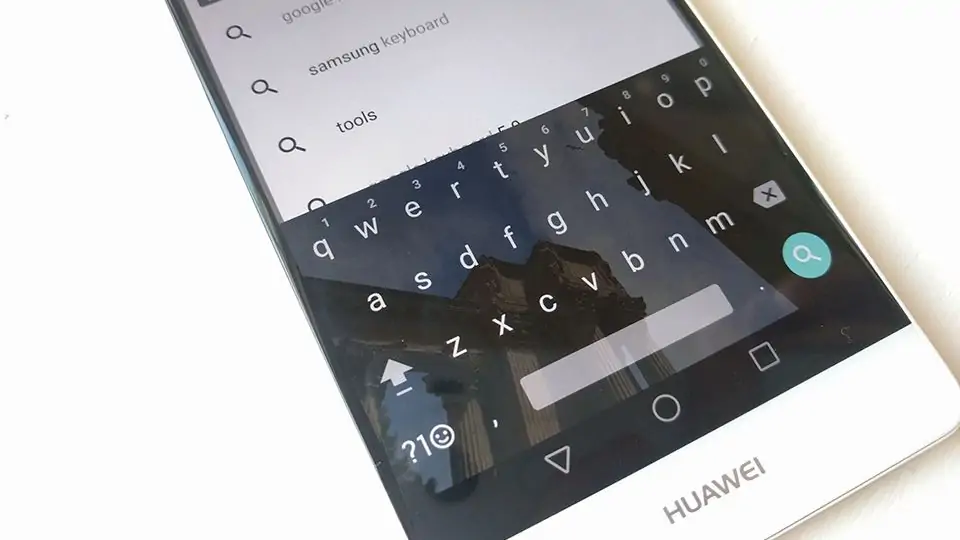
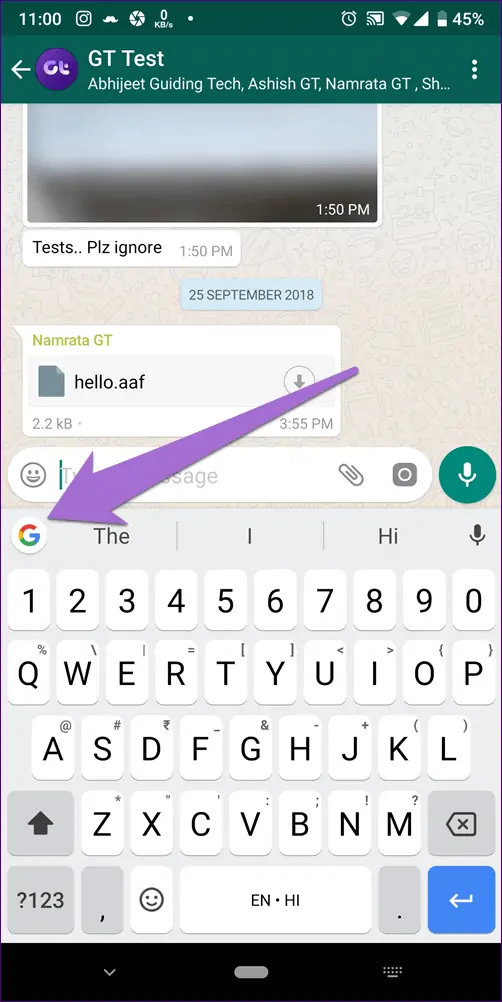
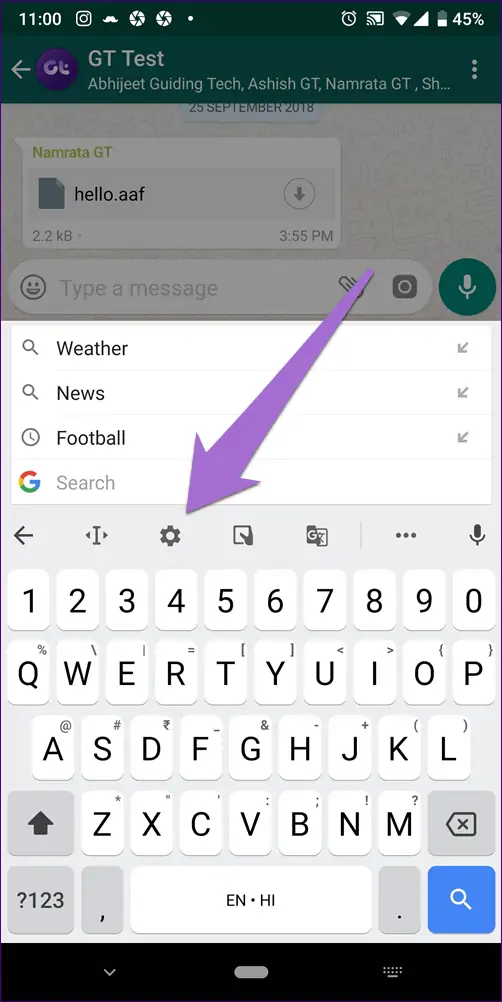
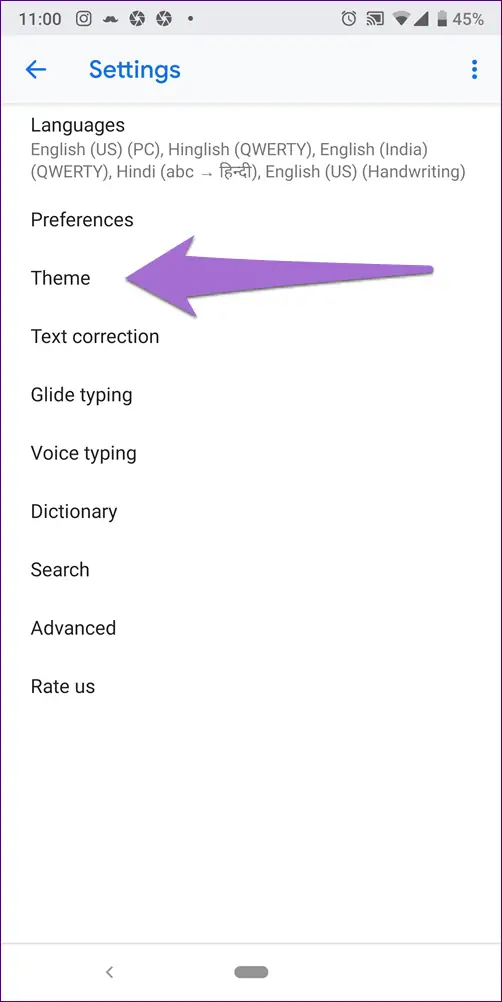
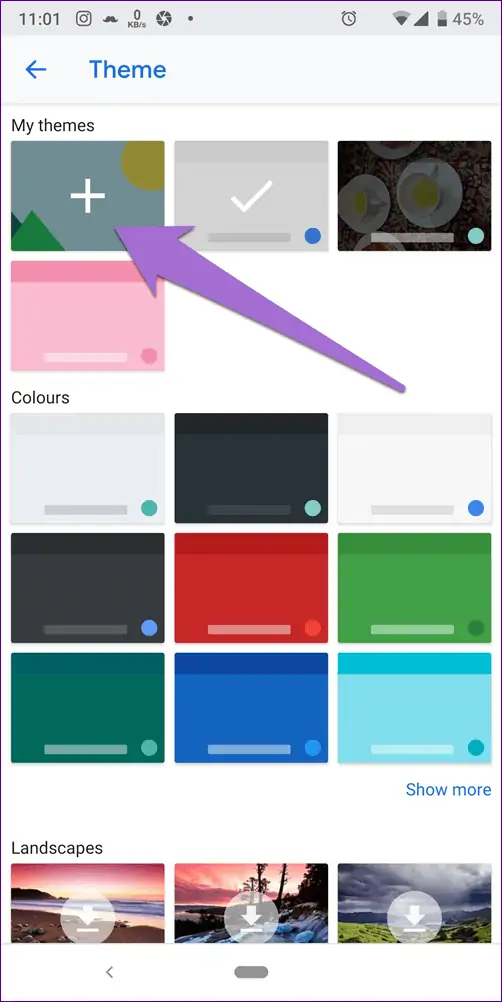
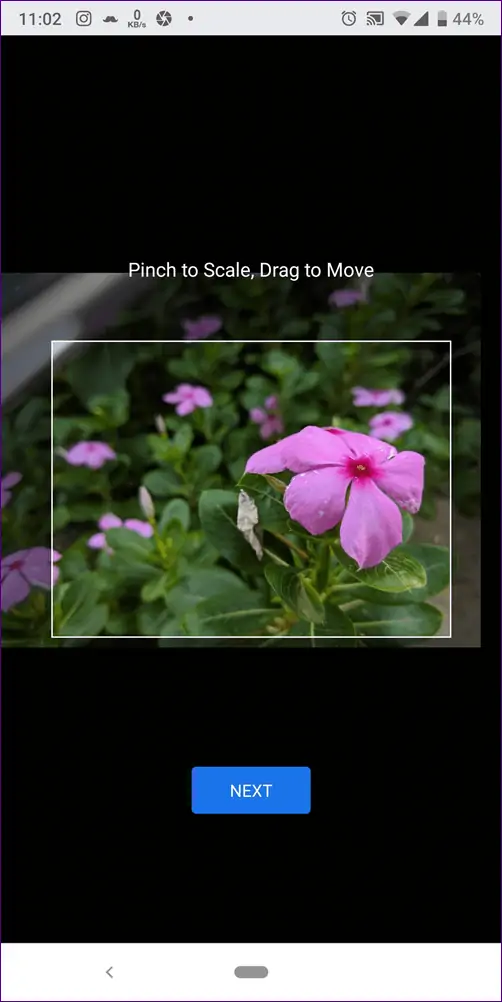
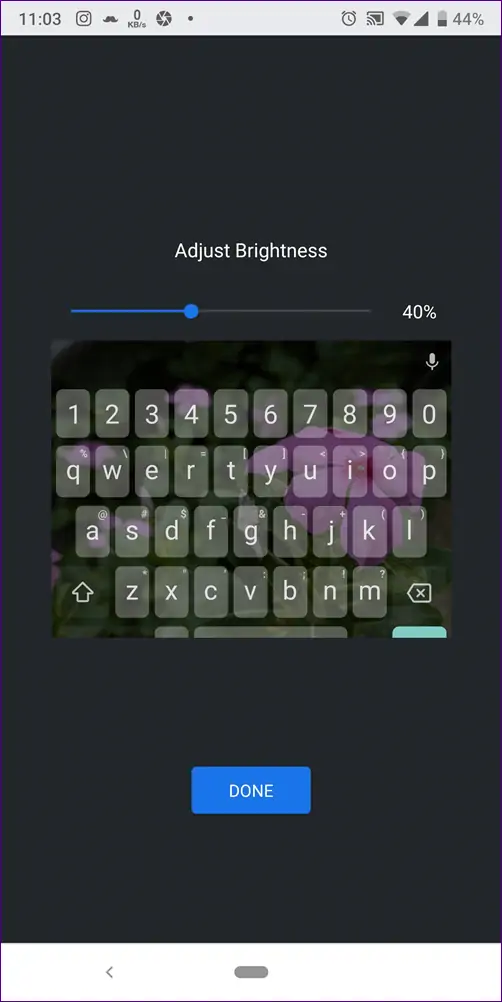
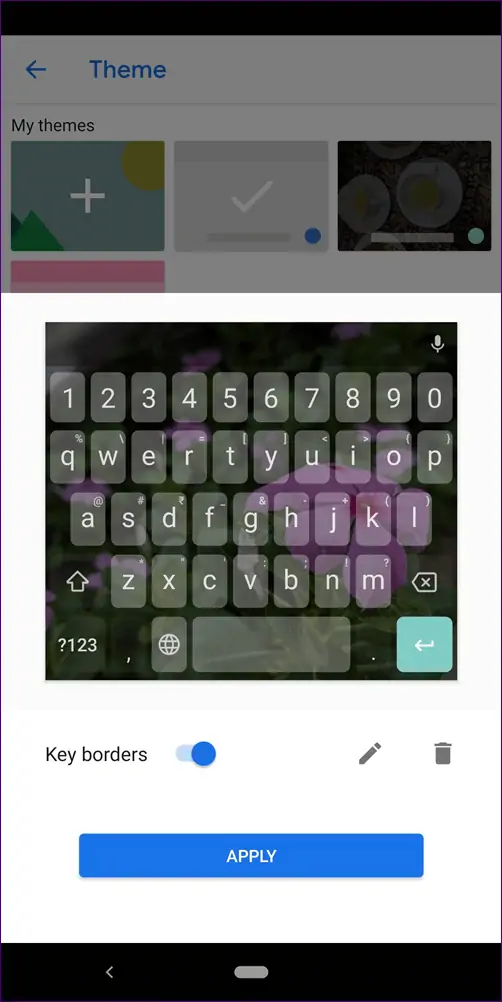
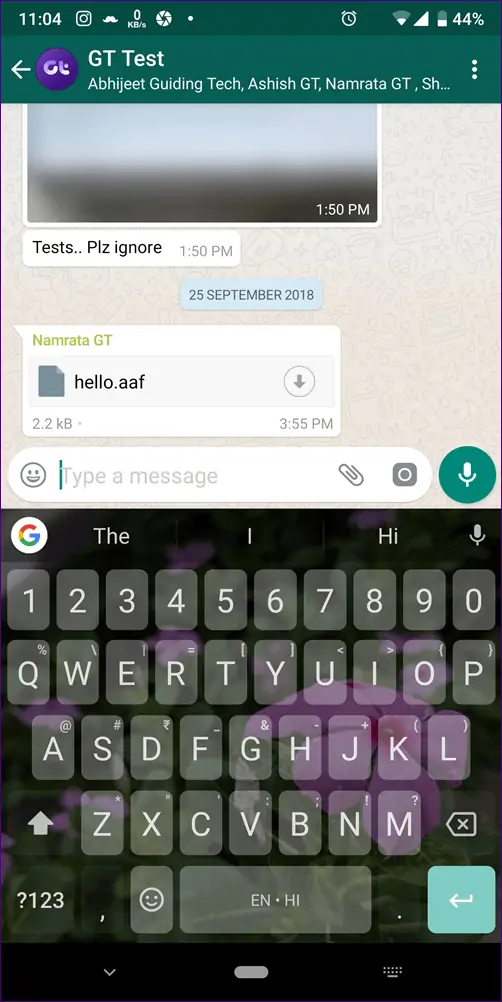
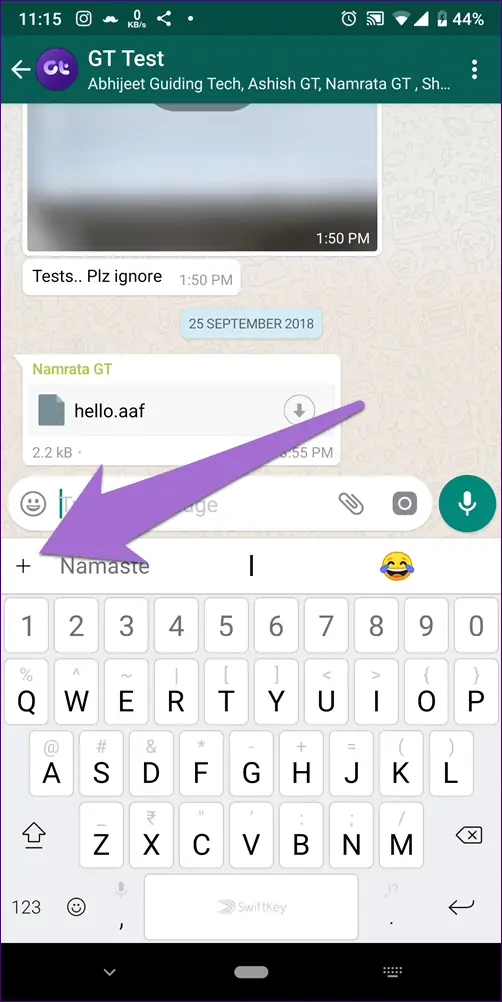
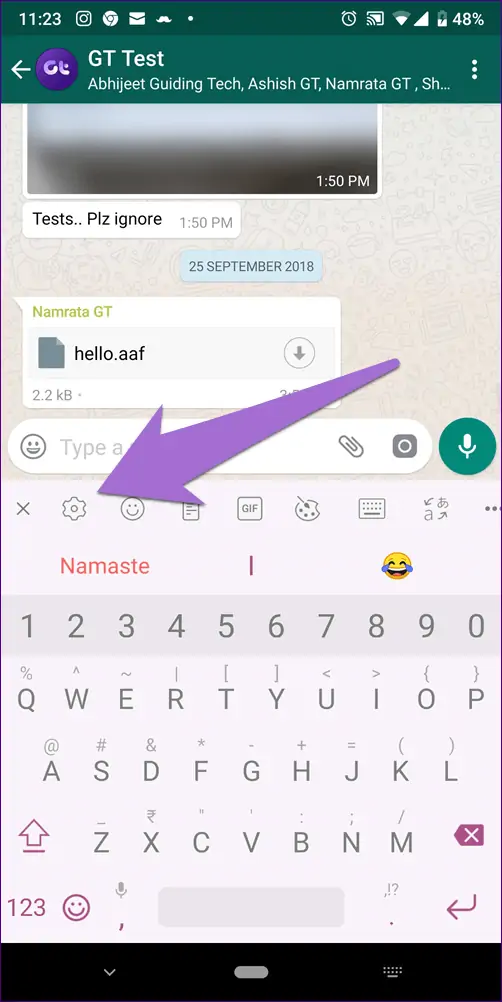
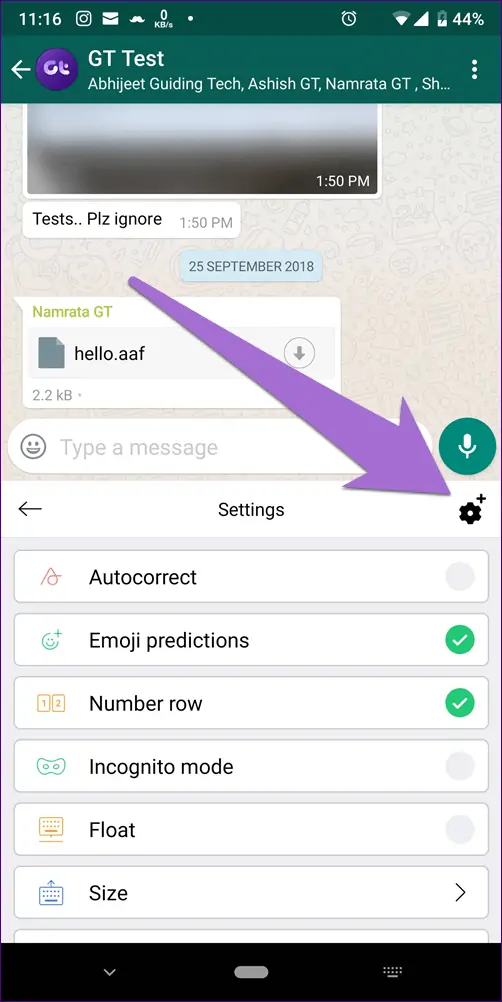
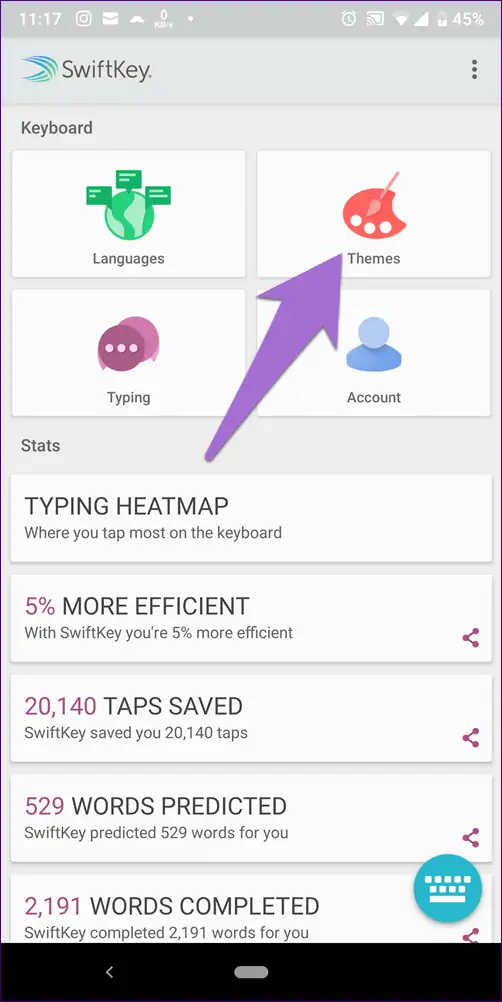
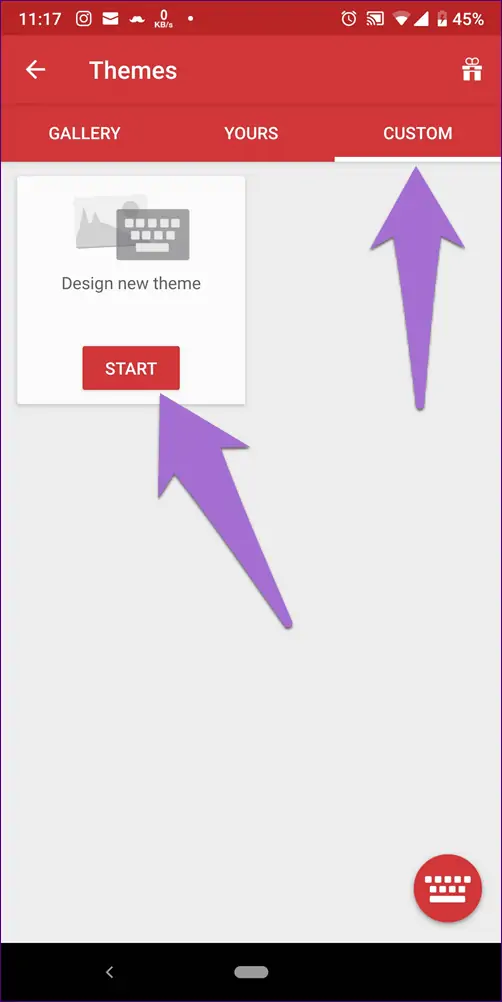
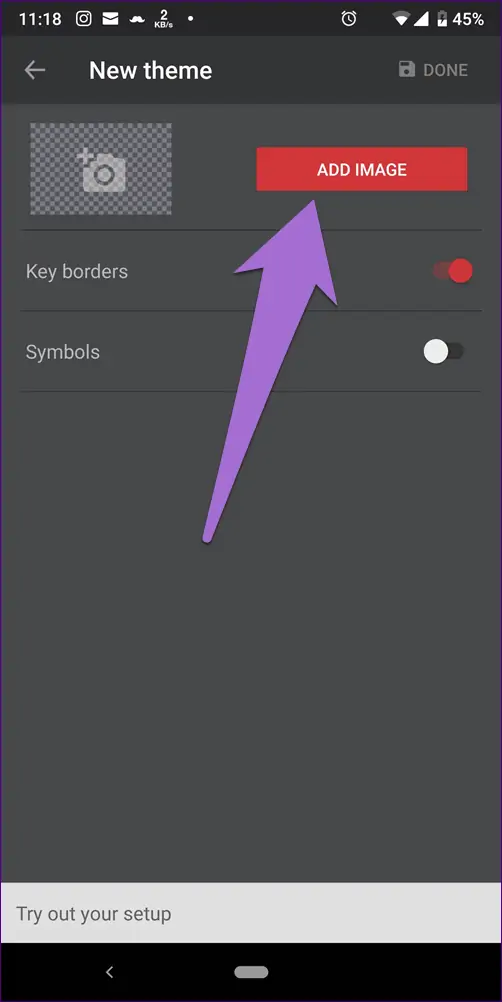
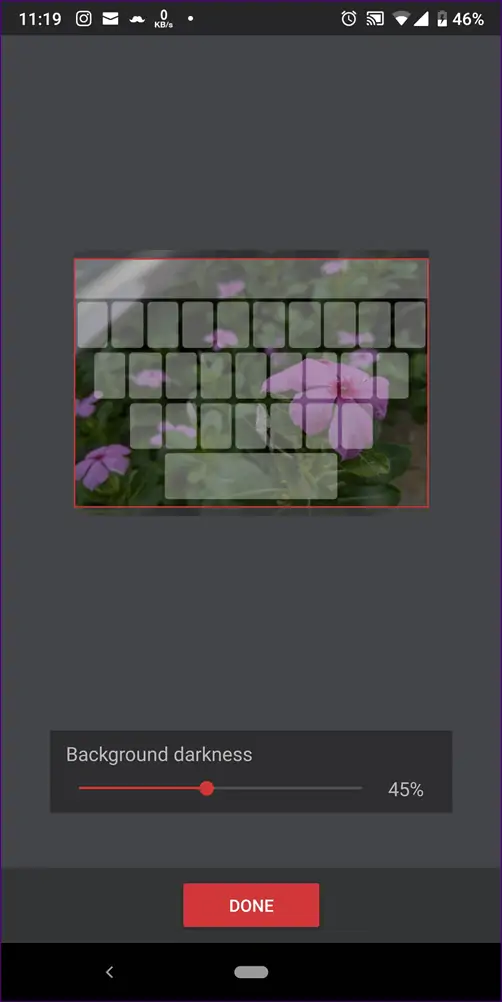
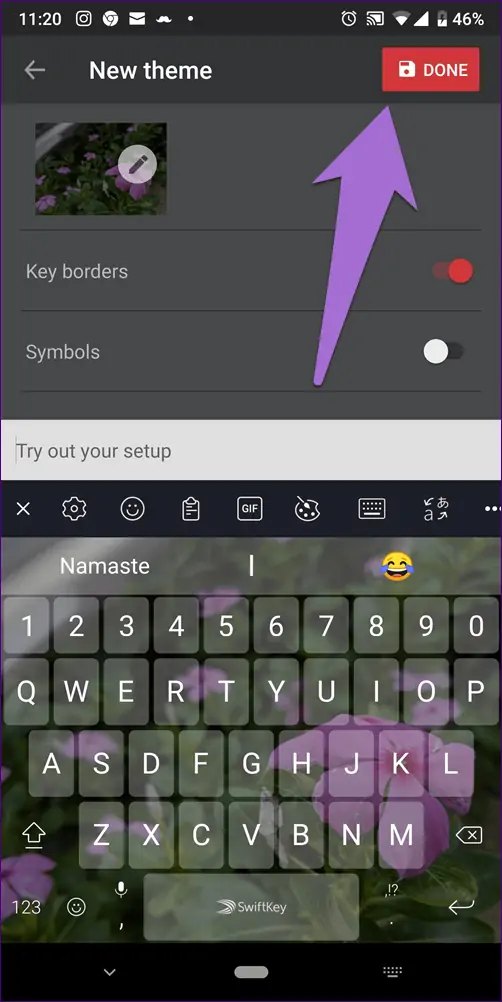
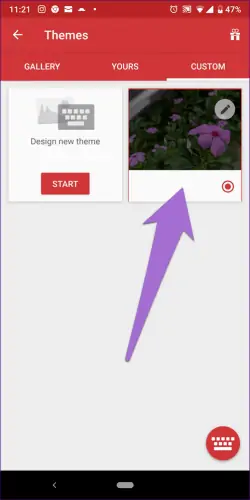
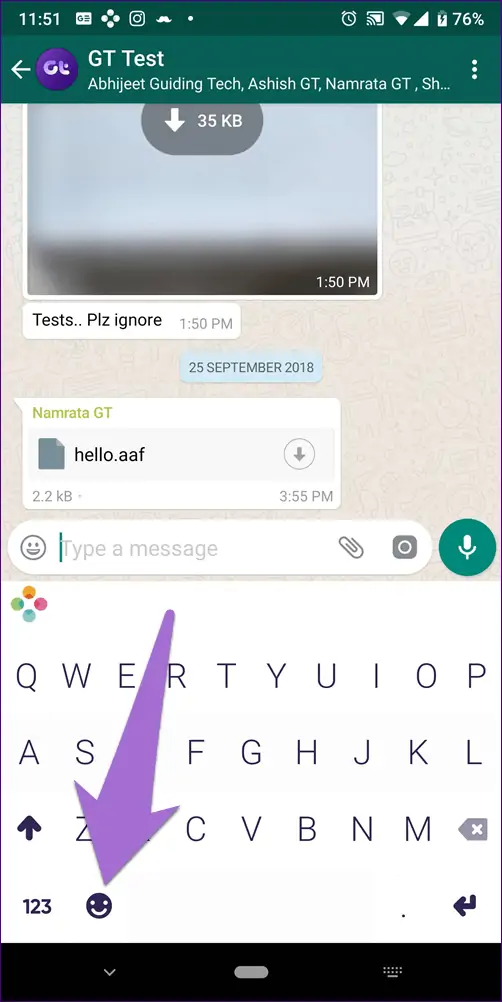
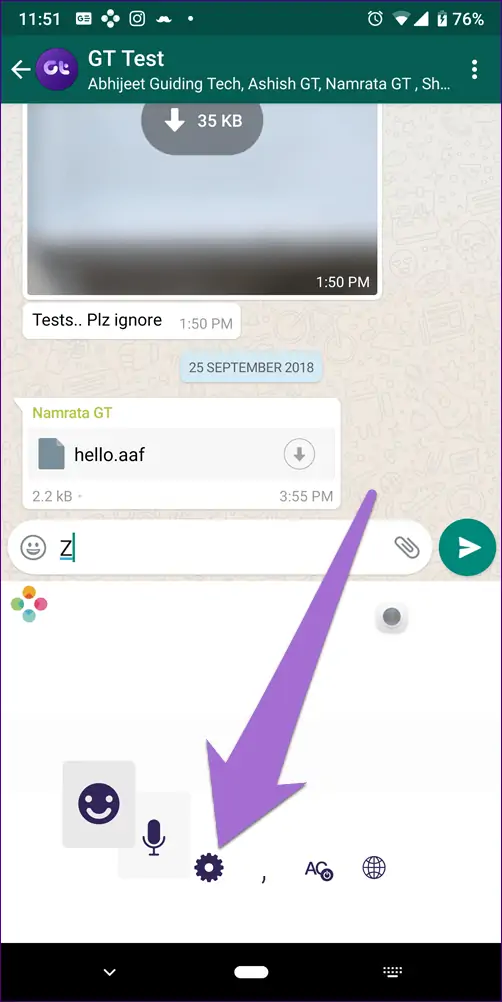
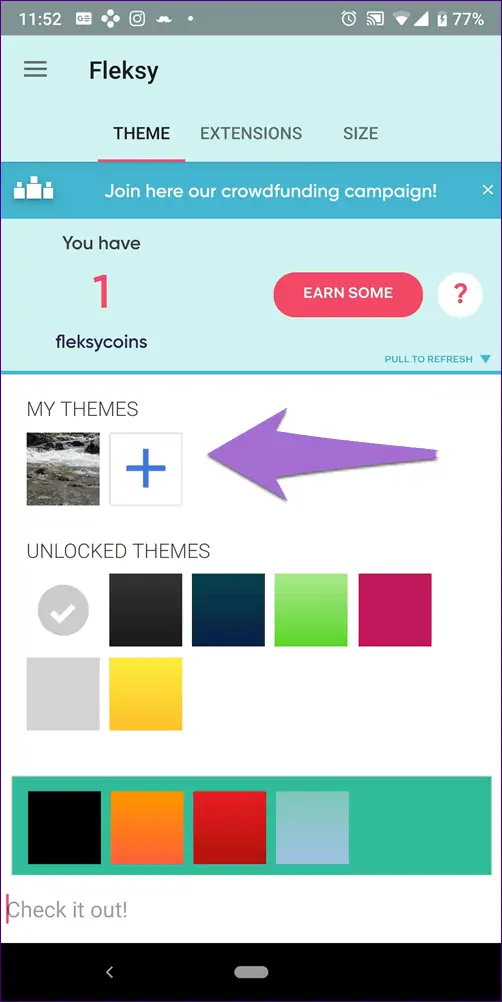
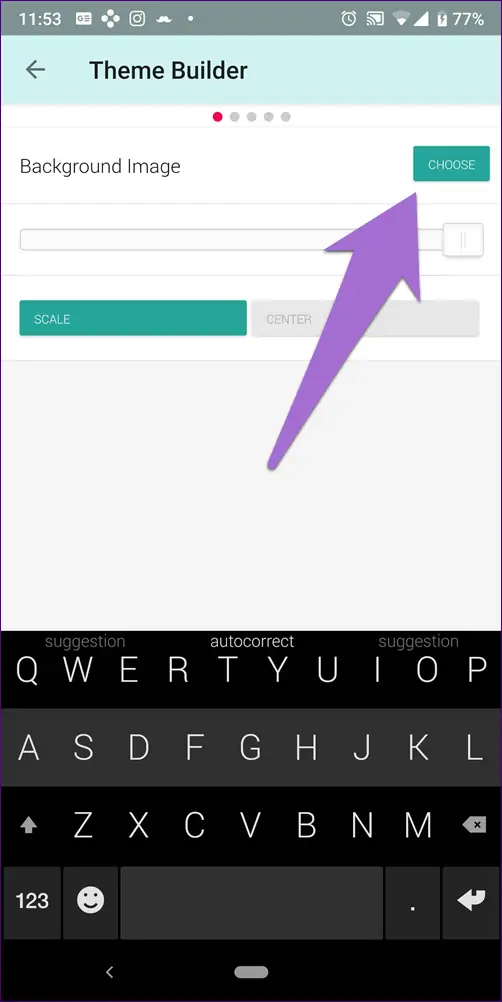
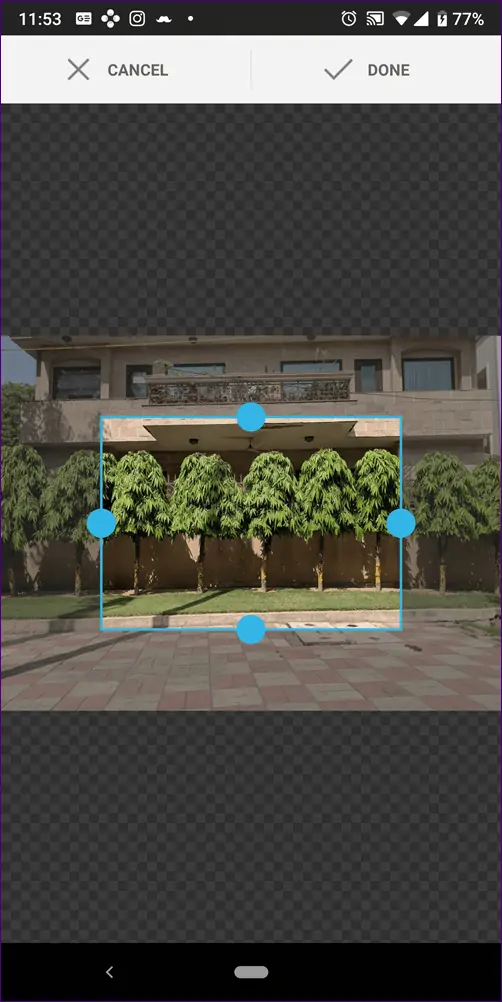
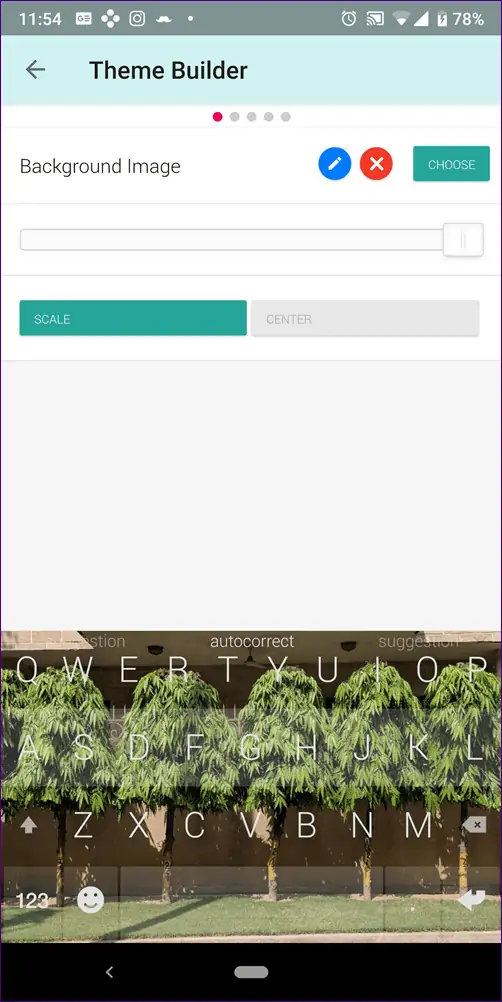
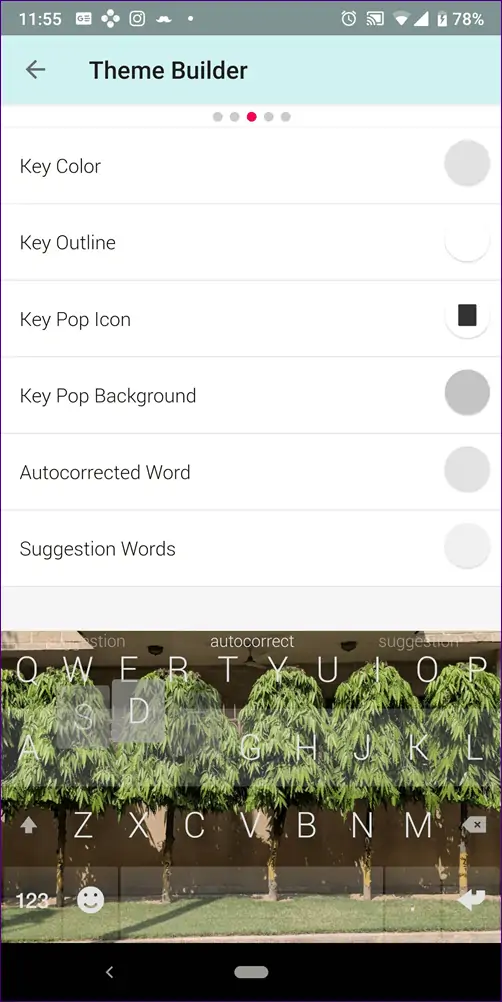
سلام من با برنامه Gboard همونطوری که توضیح دادین ، کار کردم اما نمیدونم چرا در آخر کیبورد برام بالا نیومد و همون شکل قبلی موند ؟):
ممنون